Thiết kế logo là một phần quan trọng trong việc xây dựng hình ảnh thương hiệu cho doanh nghiệp. Sử dụng phần mềm Corel Draw để tạo ra một logo độc đáo và ấn tượng là một sự lựa chọn tốt, nhưng cũng đòi hỏi sự hiểu biết về công cụ và quy trình thiết kế. Dưới đây, ACC sẽ hướng dẫn bạn cách thiết kế logo bằng Corel Draw, từ việc tạo thư mục làm việc cho đến việc tạo hiệu ứng và kết hợp các yếu tố thiết kế.
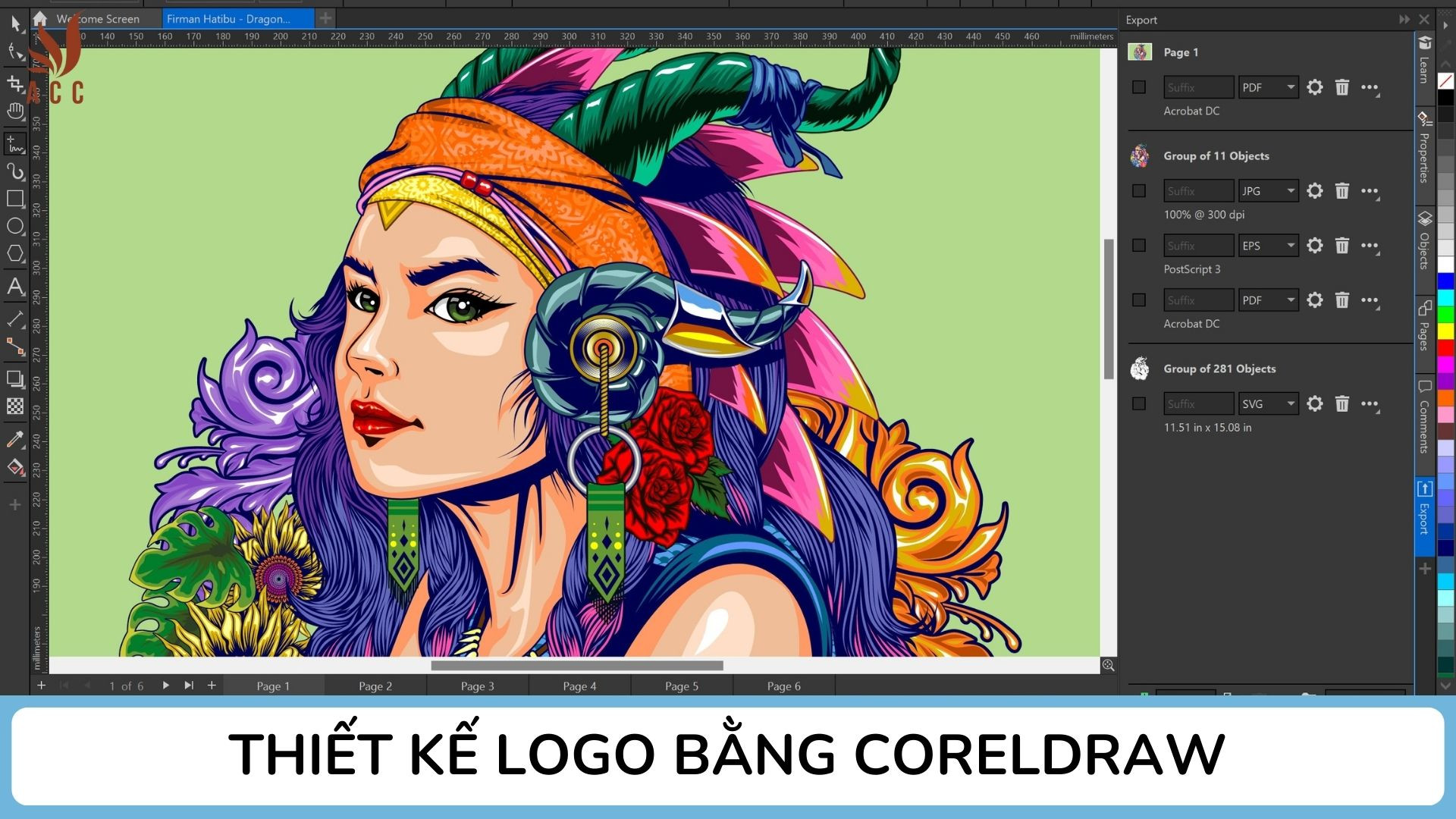
Thiết kế logo bằng CorelDRAW
1. CorelDRAW là gì?
CorelDRAW là một ứng dụng đồ họa vector và chỉnh sửa ảnh phổ biến, được phát triển bởi công ty Corel Corporation. Được giới thiệu lần đầu tiên vào năm 1989, CorelDRAW đã trở thành một trong những công cụ thiết kế đồ họa chính cho nhiều ngành nghề, từ thiết kế logo đến quảng cáo và đồ họa in ấn.
2. Thiết kế logo bằng Corel
Thiết kế logo bằng corel là một sự lựa chọn không thể tuyệt vời hơn của một nhà thiết kế đồ họa. Tuy nhiên, việc này lại không hề dễ dàng đối với các bạn đang khám phá phần mềm Corel Draw. Các thao tác khi thiết kế như sau:
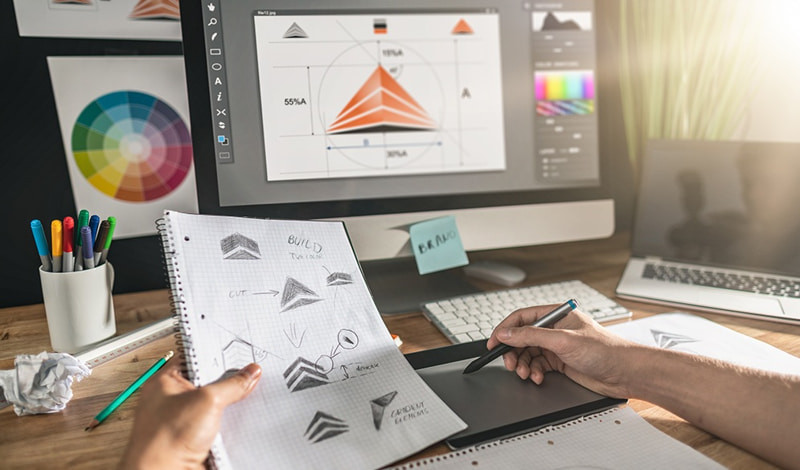
Bước 1: Tạo Thư Mục Làm Việc
Thao tác đầu tiên cần thực hiện khi bắt đầu thiết kế logo bằng Corel Draw là tạo một thư mục làm việc. Điều này giúp bạn quản lý và lưu trữ tất cả các tài liệu và tài liệu tham khảo liên quan đến dự án logo của bạn một cách có tổ chức. Đảm bảo thư mục này có cấu trúc và tên gợi nhớ.
Bước 2: Sử Dụng Công Cụ Bezier
Công cụ Bezier Tool trong Corel Draw giúp bạn vẽ các đường cong và hình dạng cơ bản của logo. Bạn có thể sử dụng công cụ này để vẽ các yếu tố cơ bản của logo của mình, chẳng hạn như hình tròn, hình vuông, hoặc các đường cong phức tạp hơn.
Bước 3: Biến Đổi Hình Dạng
Sau khi vẽ các yếu tố cơ bản, bạn cần sử dụng công cụ Shape Tool để biến đổi hình dạng của chúng. Ví dụ, bạn có thể tạo ra đường cong hoặc sự biến đổi bằng cách kéo và điều chỉnh các điểm điều khiển trên hình. Điều này giúp bạn tạo ra các yếu tố độc đáo cho logo của mình.
Bước 4: Tạo Màu Sắc Cho Logo
Màu sắc là một phần quan trọng của thiết kế logo. Bạn có thể sử dụng công cụ Fountain Fill hoặc Gradient Tool để thêm màu sắc và hiệu ứng cho logo của bạn. Bạn có thể tùy chỉnh gradient mà bạn chọn để đáp ứng ý tưởng thiết kế của bạn.
>>> Xem thêm về Dịch vụ thiết kế logo trà sữa online thu hút cả hàng triệu đơn qua bài viết của ACC GROUP.
Bước 5: Tạo Họa Tiết Và Chi Tiết
Nếu logo của bạn đòi hỏi các họa tiết hoặc chi tiết nhỏ, bạn có thể sử dụng công cụ vẽ và biên tập trong Corel Draw để tạo chúng. Hãy đảm bảo rằng mọi chi tiết được vẽ chính xác và tỉ mỉ để đảm bảo logo của bạn trông chuyên nghiệp và ấn tượng.
Bước 6: Tạo Hiệu Ứng Độ Mờ (Blur)
Việc tạo độ mờ cho một phần của logo có thể giúp nó trông mềm mại và chuyển động hơn. Bạn có thể sử dụng công cụ Transparency Tool để tạo hiệu ứng độ mờ cho các yếu tố trong logo. Điều này thường được sử dụng để tạo sự chú ý hoặc để làm nổi bật một phần của logo.
Bước 7: Sắp Xếp Và Kết Hợp
Cuối cùng, bạn cần sắp xếp và kết hợp tất cả các yếu tố trong logo của bạn theo cách tạo ra một tổng thể hài hòa và ấn tượng. Hãy kiểm tra việc sắp xếp, kích thước, và tỷ lệ của các yếu tố để đảm bảo rằng chúng hoạt động tốt cùng nhau và tạo ra một logo thương hiệu mạnh mẽ.
3. Hướng dẫn cơ bản một số thao tác thiết kế trong phần mềm CorelDRAW

Dưới đây là một hướng dẫn cơ bản về cách thực hiện một số thao tác thiết kế logo trong phần mềm CorelDRAW:
- Mở Một Tài Liệu Mới: Mở CorelDRAW và tạo một tài liệu mới bằng cách chọn "File" > "New" > "Blank Document".
- Chọn Công Cụ Tạo Hình: Sử dụng công cụ hình cơ bản như hình tròn, hình vuông hoặc công cụ Bezier để tạo hình dạng cơ bản của logo.
- Tùy Chỉnh Hình Dạng: Khi bạn đã tạo hình dạng cơ bản, sử dụng các công cụ biến đổi như Scale, Rotate để điều chỉnh kích thước và hướng của hình dạng.
- Áp Dụng Màu Sắc và Fill: Chọn hình dạng và sử dụng bảng màu hoặc mẫu fill để tô màu cho logo. Bạn cũng có thể sử dụng các hiệu ứng fill như gradient hay texture.
- Thêm Văn Bản: Sử dụng công cụ văn bản để thêm tên hoặc khẩu hiệu vào logo. Điều chỉnh font, kích thước, và màu sắc để phù hợp với thiết kế chung.
- Sử Dụng Hiệu Ứng và Lớp: Thêm chiều sâu và độ đặc sắc cho logo bằng cách sử dụng các hiệu ứng như drop shadow, glow, và các lớp khác nhau.
- Group và Ungroup: Khi bạn đã hoàn thành các phần của logo, sử dụng tính năng Group để kết hợp chúng lại thành một đối tượng lớn hơn. Ngược lại, sử dụng tính năng Ungroup để chỉnh sửa từng phần riêng lẻ.
- Lưu và Xuất File: Khi bạn hoàn tất, lưu tài liệu của mình và xuất logo theo định dạng mong muốn như PNG, JPEG hoặc PDF.
- In Ấn và Kiểm Tra: Trước khi sử dụng logo, in ấn một bản xem trước để đảm bảo chất lượng và độ rõ ràng của nó.
- Lưu Làm Bản Gốc: Luôn luôn lưu một bản gốc của logo để có thể quay trở lại chỉnh sửa nếu cần thiết mà không làm mất mát chất lượng.
Lưu ý rằng CorelDRAW có nhiều tính năng và công cụ, vì vậy hãy thử nghiệm và khám phá để tận dụng tối đa khả năng của phần mềm.
4. Câu Hỏi Thường Gặp
Làm thế nào để chọn màu sắc phù hợp cho logo của mình?
Việc chọn màu sắc phù hợp cho logo liên quan đến thương hiệu và thông điệp bạn muốn truyền tải. Hãy xem xét màu sắc nền, màu sắc chữ, và sử dụng màu sắc để tạo sự kết hợp và tương phản thích hợp.
Logo có cần phải đơn giản hay có thể phức tạp?
Logo nên đơn giản và dễ nhận biết. Một thiết kế đơn giản thường dễ ghi nhớ hơn và hiệu quả trong việc truyền tải thông điệp thương hiệu.
Tôi cần phải có kiến thức chuyên sâu về Corel Draw để thiết kế logo?
Không nhất thiết. Một số kiến thức cơ bản về Corel Draw là đủ để bắt đầu thiết kế logo. Tuy nhiên, việc trau dồi kỹ năng và hiểu biết sâu hơn về phần mềm có thể giúp bạn tạo ra các logo phức tạp và sáng tạo hơn.
Như vậy, đó là các bước cơ bản để thiết kế logo bằng Corel Draw mà ACC Group vừa tổng hợp. Hãy nhớ rằng việc thiết kế logo là một quá trình sáng tạo, và bạn có thể tùy chỉnh và điều chỉnh logo của mình cho đến khi bạn thấy nó hoàn hảo.
>>> Xem thêm về Dịch vụ thiết kế logo cho công ty chuyên nghiệp giá rẻ qua bài viết của ACC GROUP.
Nội dung bài viết:






Bình luận